前言:redis作为一款高效的NOSQL数据库已经深入贯彻和落实到我们的日常开发代码中,作为缓存、时间控制、数据仓库、队列等使用方法层出不穷,简直是开写代码、居家旅行之必备良药。曾经,我们的项目都是单体的,直到后来逐渐演变为微服务—— 一个将我们的工程解耦成多个工程的体系。然后随着我们项目的访问量越来越高,后台的吞吐量也越来越大。如果我们还采用的单体redis,性能很容易形成瓶颈。如何突破单体redis带来的功能受限?如何突破性能带来的问题?这时我们就可以考虑横向扩展,搭建redis集群。正所谓:众人拾柴火焰高,原来一颗小火柴不足以照亮整个房子,一旦人多了,火柴多了,那么散发出来的火焰就会更亮、更热,集群其实就是这个道理,更多的服务器参与工作就会摆脱单体应用带来的性能上的局限。本篇博客就来从零开始搭建一个redis集群。注:本篇博客搭建的redis集群采用的linux服务器是centos6.5,redis版本是4.0.6,因为没有多台服务器,所以采用的是一台服务器模拟安装多个redis节点的方式搭建服务器;
本篇博客的目录
一:准备
二:搭建redis集群
三:使用Treesoft管理
四:总结
正文
一:准备
1.1:安装单体redis
首先下载redis的安装包,然后解压、 编译,依次执行以下指令:
[root@host /]# mkdir /usr/software/
[root@host software]# wget http://download.redis.io/releases/redis-4.0.6.tar.gz
[root@host software]# tar -xzvf redis-4.0.6.tar.gz
[root@host software]# cd redis-4.0.6/
[root@host redis-4.0.6]# make && install
简单解释一下以上命令,首先创建一个redis的目录,然后下载redis4.0.6版本,再解压,然后编译安装,安装完之后的样子大概如下:

redis默认是非守护模式,也就是无法在后台运行,我们需要把其默认的属性给修改了,依次执行以下命令:
[root@host redis-4.0.6]# vi /usr/software/redis-4.0.6/redis.conf no-->yes
上面的命令是用vi修改redis的配置文件中的守护模式,将其由关闭模式改为开启,开启以后我们就可以在后台运行redis了

在后台启动运行redis
[root@host src]# ./redis-server ../redis.conf
成功启动redis的会出现以下画面:

然后我们再以客户端方式运行:redis-cli

可以看到redis已经在运行了,并且我们做了一个简单的测试set一个name值,然后再get这个name值。可以看到程序正常运行。
二:搭建redis集群
2.1:复制配置文件到多个redis
之前有提到我们的服务器资源有限,所以将采用的是一台服务器安装多个redis节点的方式。再具体到安装过程,那就是采用多配置文件的方式,将每个配置文件配置成不同的端口号和目录等,然后依次启动,使用redis-trib来管理这个集群。
首先我们需要先创建一个redis集群文件夹,起名redis-cluster,然后准备6个节点,复制配置文件到这个文件夹里面:
[root@host software]# mkdir redis-cluster [root@host redis-cluster]# mkdir 6001 [root@host redis-cluster]# mkdir 6002 [root@host redis-cluster]# mkdir 6003 [root@host redis-cluster]# mkdir 6004 [root@host redis-cluster]# mkdir 6005 [root@host redis-cluster]# mkdir 6006 [root@host redis-cluster]# cp /usr/software/redis-4.0.6/redis.conf /usr/software/redis-cluster/6001/ [root@host redis-cluster]# cp /usr/software/redis-4.0.6/redis.conf /usr/software/redis-cluster/6002/ [root@host redis-cluster]# cp /usr/software/redis-4.0.6/redis.conf /usr/software/redis-cluster/6003/ [root@host redis-cluster]# cp /usr/software/redis-4.0.6/redis.conf /usr/software/redis-cluster/6004/ [root@host redis-cluster]# cp /usr/software/redis-4.0.6/redis.conf /usr/software/redis-cluster/6005/ [root@host redis-cluster]# cp /usr/software/redis-4.0.6/redis.conf /usr/software/redis-cluster/6006/
以上命令是建立了6个节点,然后将单体的redis节点的配置文件复制到每个节点中,接下来我们就要用这些配置文件来配置集群了
2.2:修改配置文件
以下是最小的Redis群集配置文件,根据此我们需要修改每个配置文件中的这些属性:
port 7000
cluster-enabled yes
cluster-config-file nodes.conf
cluster-node-timeout 5000
appendonly yes依次执行命令,修改每个配置文件
[root@host 6001]# vi redis.conf
①修改端口号,这里和我们配置的端口号保持一致:

②修改appendonly为yes。这里修改为yes的含义表示是开启redis的aof持久化策略,开启AOF持久化后每执行一条会更改Redis中的数据的命令,Redis就会将该命令写入硬盘中的AOF文件。AOF文件的保存位置默认的文件名是appendonly.aof(备注说明:redis还有另外一种持久化策略为:rdb,相当于保存数据快照,可以在配置文件中自定义同步更新时间!)

③开启cluster-enabled 为yes,即为开启集群模式

④修改集群节点为当前配置文件的conf文件

⑤:修改超时时间为5000ms,原来为15000.

(用vi修改完记得用切记vi命令保存:wq!)
2.3:配置多个redis
按照2.2中给出的步骤,依次配置6个节点,注意节点、conf每个配置的不同
2.4:安装ruby
因为redis的集群管理工具需要用到ruby,接下来我们需要安装ruby依赖库:
这里我们不采用yum安装,因为yum安装的ruby默认版本号是1.9。而redis的集群管理工具trib的最小ruby版本号要求是2.2.2.(版本低于2.2.2会无法启动)所以我们采用手动的方式安装ruby
依次执行一下命令
[root@host software]# mkdir ruby [root@host ruby]# wget https://cache.ruby-lang.org/pub/ruby/2.2/ruby-2.2.2.tar.gz [root@host ruby]# tar xf ruby-2.2.2.tar.gz [root@host ruby-2.2.2]# cd ruby-2.2.2 [root@host ruby-2.2.2]#./configure --prefix=/usr/local/ruby-2.2.2 [root@host ruby-2.2.2]# make && make install
然后查看ruby版本号。如果出现的是2.2.2就表示成功了

2.5:安装gem redis
[root@host ~]# yum install rubygems [root@host ruby]# gem install redis
2.6使用redis-trib启动集群
2.6.1 依次启动redis节点
[root@host src]# cd /usr/software/redis-4.0.6/src [root@host src]# ./redis-server /usr/software/redis-cluster/6001/redis.conf [root@host src]# ./redis-server /usr/software/redis-cluster/6002/redis.conf [root@host src]# ./redis-server /usr/software/redis-cluster/6003/redis.conf [root@host src]# ./redis-server /usr/software/redis-cluster/6004/redis.conf [root@host src]# ./redis-server /usr/software/redis-cluster/6005/redis.conf [root@host src]# ./redis-server /usr/software/redis-cluster/6006/redis.conf
2.6.2:搭建redis集群
[root@host src]# /usr/software/redis-4.0.6/src/redis-trib.rb create --replicas 1 127.0.0.1:6001 127.0.0.1:6002 127.0.0.1:6003 127.0.0.1:6004 127.0.0.1:6005 127.0.0.1:6006
三:安装TreeSoft界面化管理工具
3.1:测试redis集群
首先我们用redis客户端启动一个节点,可以看出redis将值重定向到节点6002上面去了
[root@host src]# ./redis-cli -c -h 127.0.0.1 -p 6001

关于redis的集群分片问题:
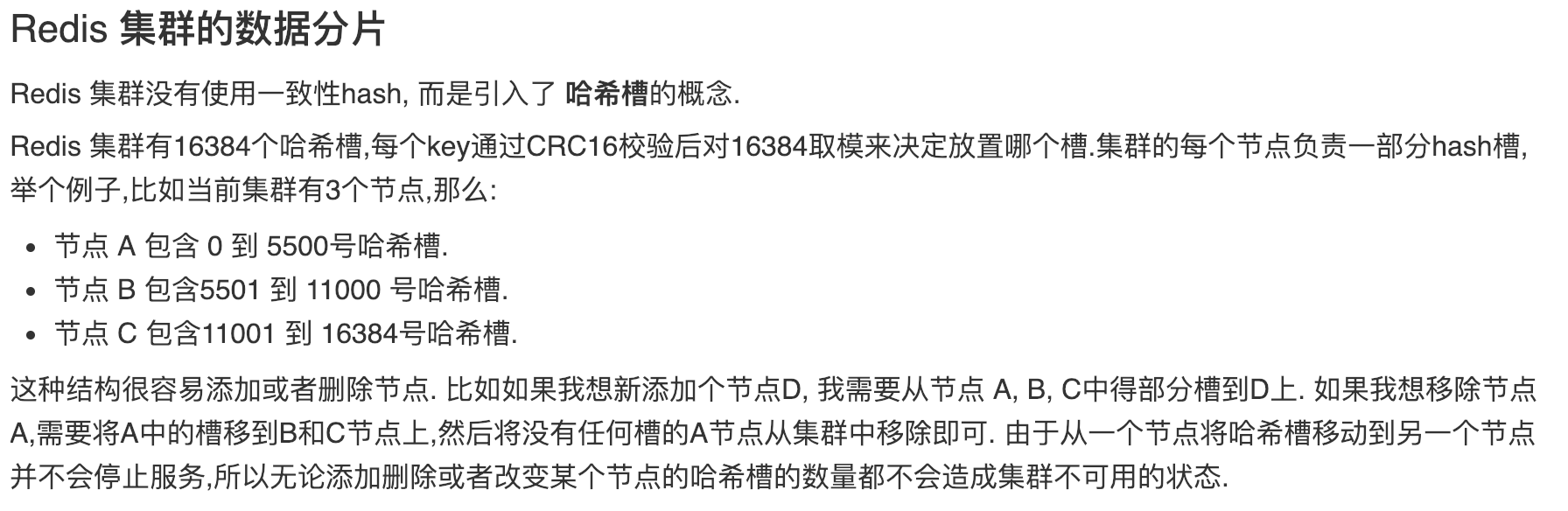
这段描述表示了redis的集群是如何工作的,通过将节点进行划分不同的hash槽来实现数据的存储,每次当进行set值的时候,redis集群会对键进行crc16的算法校验,然后再取模,这样可以保证键可以落在16384范围中的某一个点上。然后再取不同的范围,定位到具体的节点上,这种结构的伸缩兴比较好,会避免删除或者增加节点的时候导致集群不可用。
3.2:安装treeSoft
3.2.1:简介 treesoft是redis的一个界面化管理工具,可以通过它来查看redis的key和vlaue的集合,进行简单配置就可以,界面简单操作方便,因此我们来安装一下treeSoft:
首先必须得安装tomcat(7.0+)、jdk(1.7+),然后下载treesoft,下载地址:http://www.treesoft.cn/dms.html。
下载之后解压,然后将treenms放入到tomcat到webapps目录下,再启动tomcat,我的目录是:/usr/software/tomcat/apache-tomcat-7.0.92/webapps/treenms
就可以运行了
注:因为篇幅原因,本篇博客不介绍安装tomcat、jdk的详细教程,不会的同学可以自行google
3.2.2:treesoft管理
启动tomcat,然后访问treesoft

访问地址:http://176.122.132.220:8070/treenms/treesoft/index,就可以看到下面的界面了,并且可以对键进行添加、删除、修改工作、刷新等操作,很方便。只需要在右上角进行简单的配置就可以了
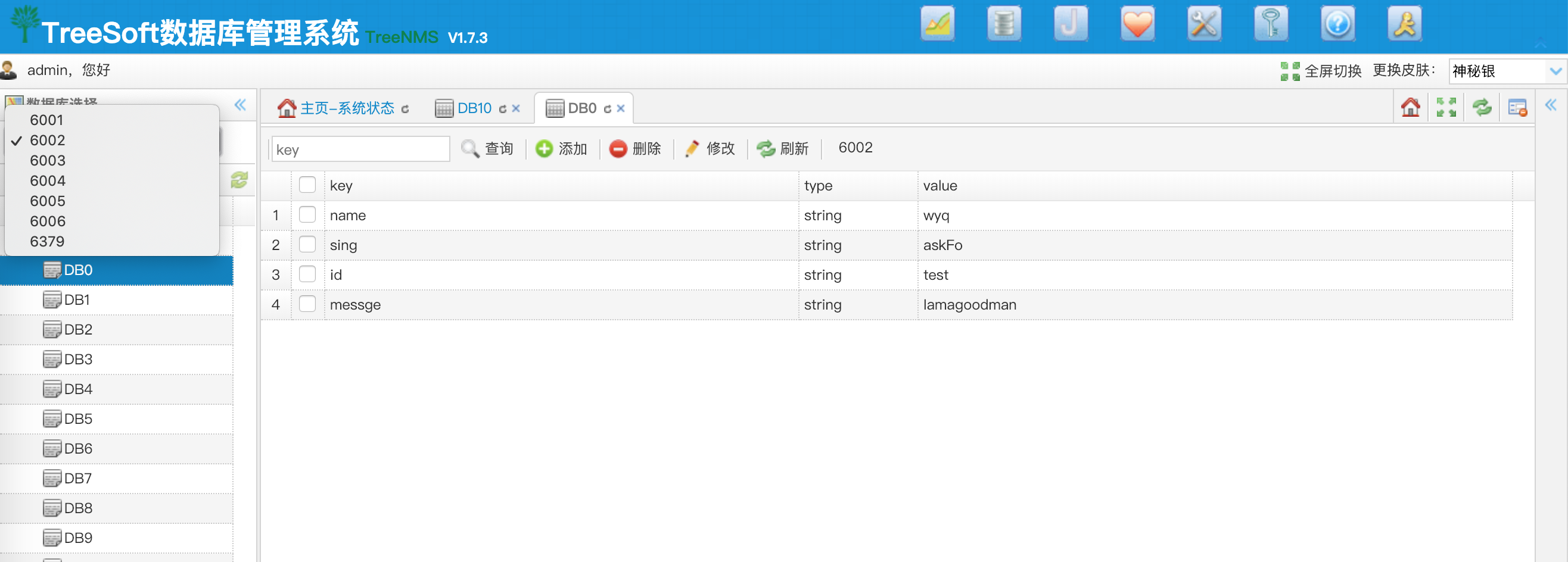
可以看到界面干净清爽,可以随意切换集群中的节点(6001、6002等)
四:总结
本篇博客讲述了redis如何搭建集群,以及redis集群的基本运行原理,还有后来的使用treesoft进行管理集群,redis是我们在编程开发中不可或缺的一个中间件,如何使用好它、管理好它、最大化它的性能都是我们需要探索的问题。而这些的第一步就是我们先亲自手动去搭建这样一个集群,并了解它的基本运行机制,在以后的编程工作中,才能更高的发挥它的优点。